Как исправить проблемы с низкой громкостью iPhone в музыкальном приложении в 2024 году
В этом сообщении блога я предложу некоторые возможные способы устранения низкой громкости iPhone при воспроизведении музыки. Любитель музыки любит повышенное чистое качество звука благодаря премиальной музыкальной песне Apple и другим сторонним приложениям, таким как Pandora, Spotify и Amazon Music. Получите настройки громкости музыки на iPhone и приемы для управления уровнем звука Apple Music и опциями эквалайзера, которые охватывают различные звуковые эффекты в зависимости от типа песни и окружающей среды (на открытом воздухе, дома, в офисе, в машине, ночном танцевальном клубе, функциях и т. д.).
Параметры звука эквалайзера музыкального приложения в настройках: «Акустика», «Усилитель басов», «Подавитель басов», «Классика», «Танец», «Глубокий», «Электронный», «Ровный», «Хип-хоп», «Джаз», «Поздняя ночь», «Латина», «Громкость», «Лаунж», «Фортепиано», «Поп», «R&B», «Рок», «Маленькие динамики». , Усилитель высоких частот, Усилитель вокала.
Действия по исправлению слишком низкой громкости музыки на iPhone и улучшению плохого звука
1. Очистите динамик.
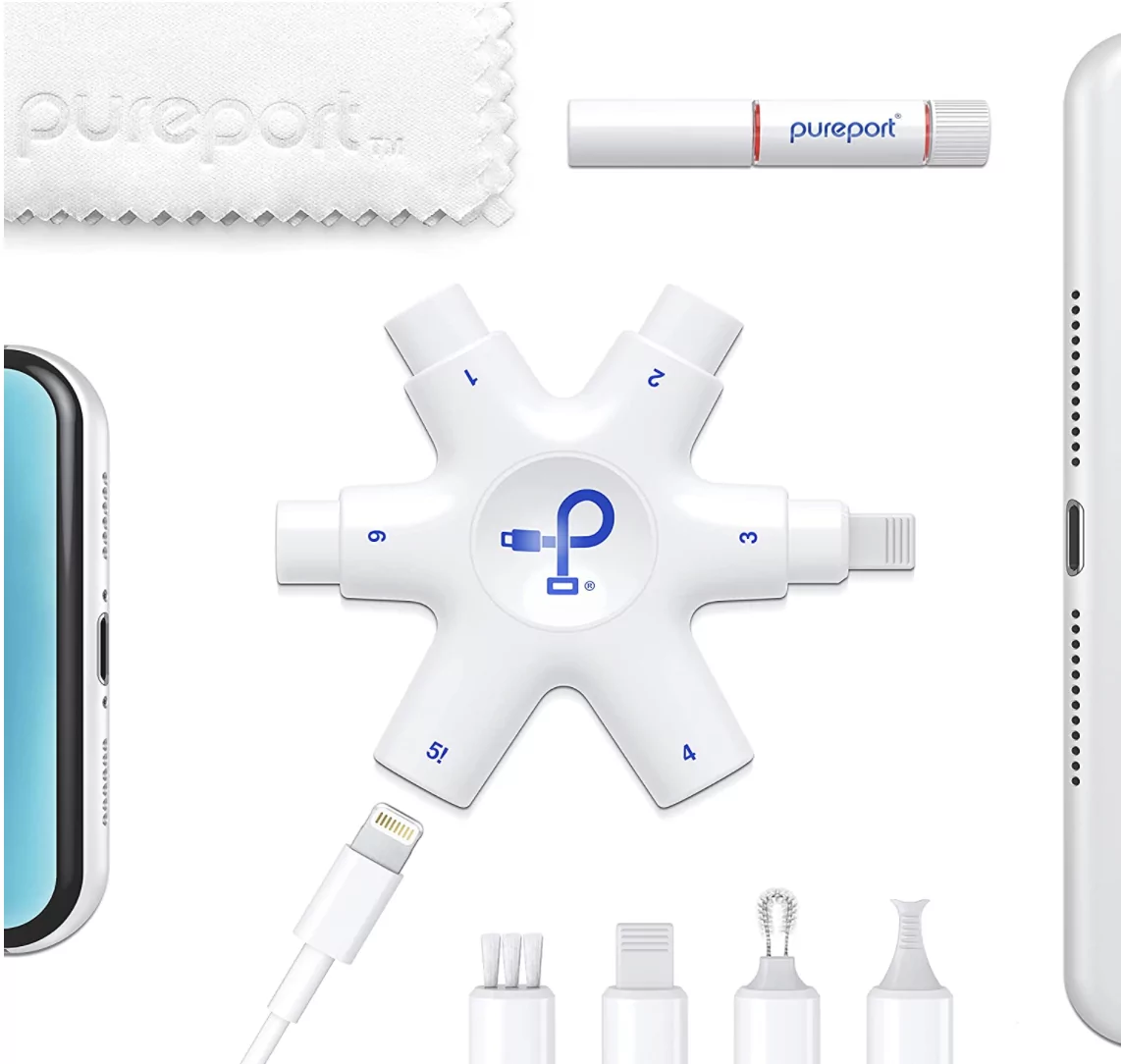 инструмент для очистки iphone
инструмент для очистки iphone
Первое и наиболее полезное решение для вашего iPhone — воспроизведение медленной музыки или потрескивающей музыки на громкости через верхний динамик приемника или нижний стереодинамик. Я настоятельно рекомендую очистить слоты динамиков с помощью профессионального инструмента для очистки iPhone (этот инструмент многоразового использования и полезен для очистки другого гаджета).
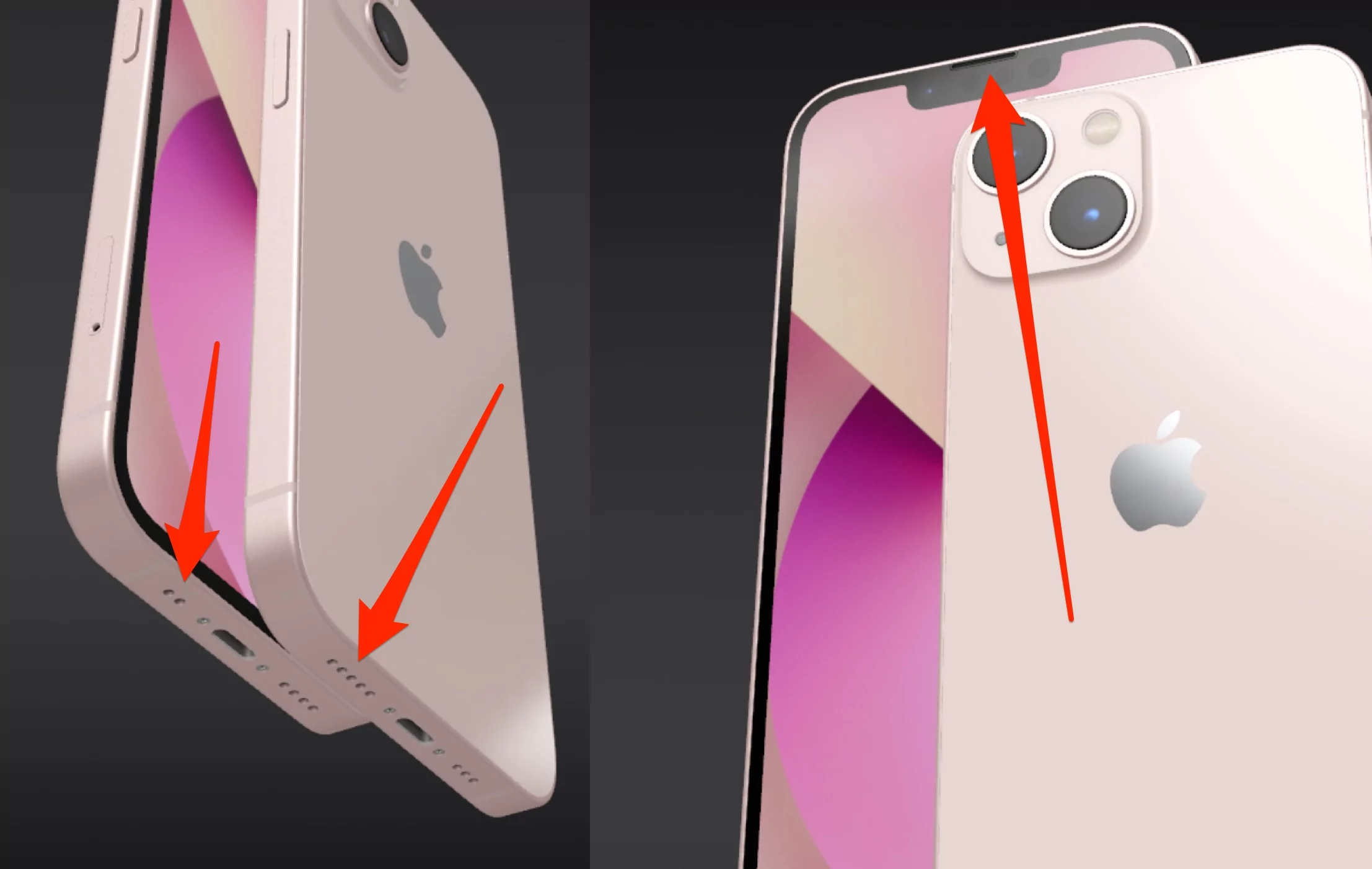 нижний и верхний динамик на iPhone
нижний и верхний динамик на iPhone
Разовая инвестиция дает больше прибыли. Мягкой рукой очистите пыль, удалите ворс и тяжелую сетку с решетки динамика. и выдуйте воздух изо рта.
Теперь решетка динамика готова обеспечить вам одинаковое качество звука.
Тем не менее, вы не слышите громкую музыку на своем iPhone. Проверьте баланс звука между ресивером и стереодинамиком.
2. Проверьте баланс звука
Для оптимального объемного звучания вашего iPhone важно отрегулировать настройки баланса звука в соответствии с углом. Рекомендуемые настройки для проверки:
- Зайдите в приложение настроек на iPhone.
- Нажмите «Доступность».

- Далее нажмите «Аудио/видео».
- Прокрутите до раздела «Баланс звука» и оставьте ползунок баланса звука в центральном положении.
Примечание. Если ползунок «Телефон» находится слева, звук будет воспроизводиться только через нижний динамик. Если он находится справа, верхний динамик будет воспроизводить музыку.

Вот и все.
3. Отключите фоновый звук, если он включен.
если вы слышите фоновый звук во время воспроизведения музыки на iPhone в режиме динамика или наушников. Убедитесь, что фоновый звук отключен в настройках iPhone. проверьте следующие шаги для управления фоновыми звуками: дождь, яркий шум, темный шум, океан, ручей. только для iOS 15 или более поздней версии,
Шаг 1. Перейдите в приложение «Настройки» на iPhone > «Специальные возможности».

Шаг 2. Перейдите к параметру «Аудио/видео» > «Фоновый звук». Отключите переключатель фонового звука.

Вот и все.
Если проблемы со звуком по-прежнему возникают даже после отключения фонового звука, попробуйте хотя бы один раз выполнить полную перезагрузку. Затем проверьте, решена ли проблема.
4. Жесткая перезагрузка iPhone
Если ваш iPhone завис или возникла временная проблема с программным обеспечением, попробуйте выполнить полную перезагрузку. Процедура жесткой перезагрузки зависит от модели вашего iPhone.
 Жесткая перезагрузка iPhone: шаг за шагом
Жесткая перезагрузка iPhone: шаг за шагом
iPhone 8 и более поздние модели
- Нажмите и быстро отпустите кнопку увеличения громкости.
- Нажмите и быстро отпустите кнопку уменьшения громкости,
- Нажмите и удерживайте только боковую кнопку питания, пока на экране не появится логотип Apple.
Для других моделей iPhone ознакомьтесь с этим руководством по жесткой перезагрузке iPhone.
5. Обратитесь в службу поддержки Apple.
Если ничего не помогает и вам нужна дополнительная помощь, Apple будет готова вам помочь. Как владелец iPhone, мы можем связаться с вами по телефону, электронной почте или в чате, а также записаться на прием в Apple Genius Bar или посетить ближайший к вам сервисный центр Apple.
Если есть аппаратные повреждения, то придется заменить экран iPhone вместе с ресивером. Получите оригинальный экран и приемник из программы ремонта iPhone от Apple.
6. Низкая громкость музыки на iPhone только на AirPods или наушниках.
Несколько пользователей столкнулись с одной и той же проблемой, например, низкая громкость музыки на iPhone в наушниках или AirPods. Выполните следующие шаги,
Сначала отключите Bluetooth и забудьте устройство в настройках Bluetooth iPhone.
- Откройте приложение настроек.
- Нажмите Bluetooth
- Нажмите кнопку (i) рядом с именем устройства и «Забудьте устройство».

Теперь повторно подключите ваше устройство;
Давайте снова подключим ваше устройство Bluetooth. Проверьте, устранена ли проблема или нет.
Здесь вы также можете изменить значение «Выключить ограничение громкости» / «Уменьшить громкий звук».
«Уменьшите громкий звук» поставляется в iOS 14 или более поздней версии iOS. Уменьшить громкость звука ограничивает выходную громкость, когда мы слушаем музыку или звоним с помощью наушников (AirPods Pro/2/1, наушники). Выполните следующие действия, чтобы отключить функции «Уменьшить громкий звук» и «Повысить качество звука» в наушниках.
- Откройте приложение «Настройки» на iPhone> Прокрутите и нажмите «Звуки и тактильные ощущения».
 Звуки и тактильные ощущения в настройках iPhone
Звуки и тактильные ощущения в настройках iPhone
 отключить-уменьшить-громкие-звуки-на-iphone-настройки
отключить-уменьшить-громкие-звуки-на-iphone-настройки
Измените уровень громкости EQ Music в настройках iPhone
- Зайдите в приложение «Настройки» на iPhone.
- Далее в приложение «Настройки» > «Музыка» > «Эквалайзер» > «Ночной свет».
- Теперь найдите «Проверка звука» > «Выключить переключатель».

Жесткая перезагрузка вашего iPhone,
- Зависание динамика из-за ошибки iOS или приложения. Исправление после полной перезагрузки работает во многих случаях.
- Быстро нажмите и отпустите кнопки увеличения и уменьшения громкости одну за другой, теперь только нажмите и удерживайте боковую кнопку, пока не увидите логотип Apple на экране.
Теперь включите свой iPhone, нажав и удерживая кнопку «Сторона», пока на экране не появится логотип запускаемого яблока.
Также проверьте эквалайзер:
- Apple предоставляет звуковой эквалайзер по умолчанию для наилучшего качества по желанию пользователя.
Приятного прослушивания и улучшения звука музыки на iPhone X. Откройте приложение «Настройки» > «Музыка» > «Эквалайзер» > «Поздняя ночь» (рекомендуется). Мы можем проверить мгновенный эффект на звук, если песня воспроизводится в фоновом режиме в приложении Apple Music.
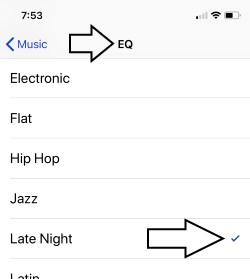
Проверьте подключенное музыкальное устройство
Невозможно слушать музыку на подключенном наушнике или динамиках Bluetooth. Для всех сторонних динамиков и наушников мы можем управлять ими с помощью боковой кнопки громкости на iPhone. Перейдите в Apple Music > найдите значок Airplay > коснитесь его и измените целевой динамик, подключенный к iPhone.
Или получите прямой доступ ко всем настройкам из центра управления > виджета Apple Music Player.
Отрегулируйте громкость Bluetooth на iPhone
- Вы воспроизводите или передаете песню через Bluetooth. Проверьте уровень громкости динамика. Увеличить его физически можно с помощью кнопки, расположенной на динамике.
- Кроме того, обновите драйвер динамика Bluetooth и обратитесь к производителю, если вас не устраивает звук.
На некоторых устройствах iPhone и iPad после обновления возникают проблемы со звуком музыки Apple.
Заворачивать
Следуйте приведенному выше последовательному руководству, устраните проблемы с низкой громкостью музыки на iPhone X, а также обратитесь в службу поддержки Apple, если вам кажется, что исправить это своими руками слишком сложно.
Не упустите возможность поставить лайк и поделиться этой статьей, если это поможет. Кроме того, присоединяйтесь к нам на канале «Мне нравится» Фейсбук странице и Следуйте за нами на Твиттер.






